Systemwalker Runbook Automation 管理サーバがセットアップされていない環境と、セットアップ済みの環境で、インストールの手順が異なります。以下にそれぞれについて説明します。
Systemwalker Runbook Automation セットアップ前の手順
Systemwalker Runbook Automationのセットアップを行う前に、Systemwalker Operation Managerをインストールする場合の手順を以下に示します。
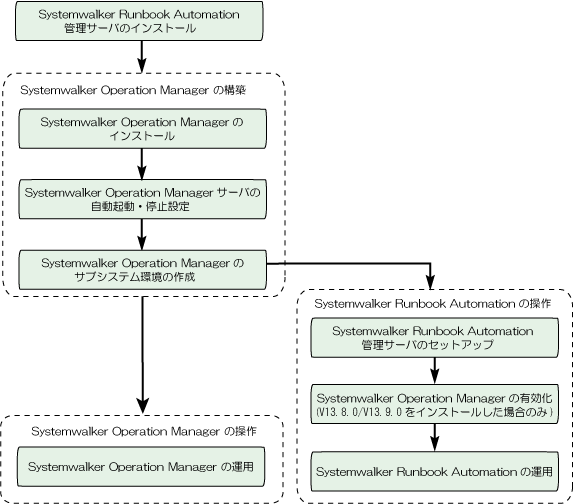
注意
“Systemwalker Operation Managerの構築”を実施している間は、“Systemwalker Runbook Automationの操作” を行うことはできません。
Systemwalker Runbook Automation セットアップ後の手順
Systemwalker Runbook Automationのセットアップ実施済みの環境に、Systemwalker Operation Managerをインストールする場合の手順を以下に示します。
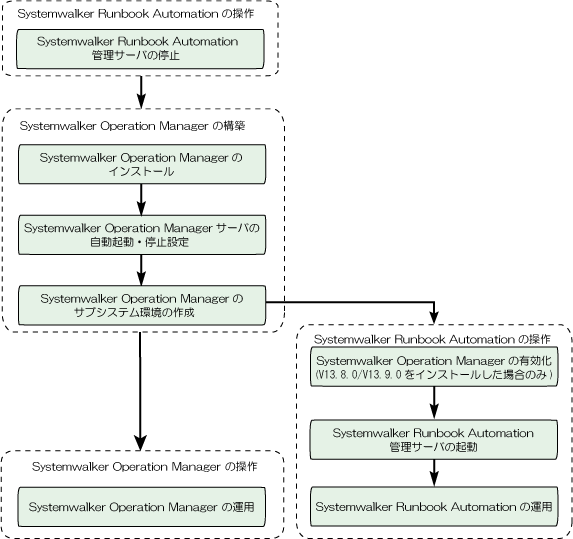
注意
“Systemwalker Operation Managerの構築”を実施している間は、“Systemwalker Runbook Automationの操作”を行うことはできません。
1) Systemwalker Runbook Automation 管理サーバの停止
Systemwalker Runbook Automation 管理サーバのセットアップが行われている環境へ、Systemwalker Operation Managerを導入する場合、事前にSystemwalker Runbook Automation 管理サーバを停止する必要があります。停止手順は以下のとおりです。
Systemwalker Runbook Automationの停止
エージェントの停止
停止方法の詳細については、“4.1.2 Systemwalker Runbook Automationの停止”および“4.2.2 エージェントの停止”を参照してください。
2) Systemwalker Operation Managerのインストール
Systemwalker Operation Managerの機能を利用する場合には、Systemwalker Operation Managerのライセンスの購入が必要となります。Systemwalker Runbook AutomationがサポートしているSystemwalker Operation Managerのバージョンのライセンスを購入し、インストールを実施してください。
注意
インストール時には、すべてのSystemwalker Operation Managerのサービスが自動的に停止します。Systemwalker Centric Managerとの共存環境では、Systemwalker Centric Managerのサービスも停止します。Systemwalker Centric Managerの運用を止める必要があるため、Systemwalker Centric Managerの運用に影響がないタイミングで実施してください。
インストールの手順は以下のとおりです。
swncctrl(エージェント制御コマンド)で、エージェントを停止します。
【Windows】
"%F4AN_INSTALL_PATH%\F4ANswnc\bin\swncctrl" stop
【Linux】
/opt/FJSVswnc/bin/swncctrl stop
Systemwalker Operation Managerの修正を適用している場合、Systemwalker Operation Managerのインストールの前に修正を適用前の状態へ復元します。Systemwalker Operation Managerの修正を適用しているかどうかは、UpdateAdvisor(ミドルウェア)の“uam showup”コマンドを実行することで確認できます。詳細については、UpdateAdvisor(ミドルウェア)のヘルプを参照してください。
Systemwalker Operation Managerのインストールを実施します。Systemwalker Operation Managerのインストール方法については、“Systemwalker Operation Manager 導入手引書”を参照してください。
3.で適用前の状態へ復元した修正を再適用します。詳細については、UpdateAdvisor(ミドルウェア)のヘルプを参照してください。
OSの再起動を実施します。
Systemwalker Runbook Automation 管理サーバのセットアップが行われている環境へSystemwalker Operation Managerを導入する場合、OSの再起動後にSystemwalker Runbook Automation 管理サーバを停止します。“1) Systemwalker Runbook Automation 管理サーバの停止”を参照して停止してください。
3) Systemwalker Operation Managerサーバの自動起動・停止設定
Systemwalker Runbook Automationに同梱のSystemwalker Operation Managerを使用する場合、Systemwalker Operation Managerサーバの自動起動・停止設定を有効にする必要があります。設定方法について以下に説明します。
【Windows】
Windows(R)サービス機能を利用して、以下のサービスの[スタートアップの種類]を“手動”から“自動”に変更します。
Systemwalker MpAosfB
【Linux】
以下の手順で/etc/opt/FJSVftlo/daemon/custom/rc3.iniファイルを編集します。
以下の定義が記載されている行を確認します。
DAEMONxx(Lo)="/etc/opt/FJSVMJS/etc/rc3.d/S99MJS" (*)xxは数字
上記定義の先頭に“#”を記載してコメントアウトします。すでにコメントアウトされている場合は、編集する必要はありません。
2.の定義の下に、以下の定義を追加します。
DAEMONxx0(Lo)="/etc/opt/FJSVMJS/etc/rc3.d/S99MJS -sys 0" (*)xxは数字
以下の定義が記載されている行を確認します。
DAEMONxx(Lo)="/opt/FJSVJOBSC/etc/rc3.d/start_jobs" (*)xxは数字
上記定義の先頭に“#”を記載してコメントアウトします。すでにコメントアウトされている場合は、編集する必要はありません。
4.の定義の下に、以下の定義を追加します。
DAEMONxx0(Lo)="/opt/FJSVJOBSC/etc/rc3.d/start_jobs -sys 0" (*)xxは数字
ポイント
インストールするSystemwalker Operation Managerのバージョンによって、xxの数字は異なる場合があります。
[変更前(例)]
:
DAEMON05(Lo)="/etc/opt/FJSVMJS/etc/rc3.d/S99MJS"
:
DAEMON06(Lo)="/opt/FJSVJOBSC/etc/rc3.d/start_jobs"
:[変更後(例)]
:
#DAEMON05(Lo)="/etc/opt/FJSVMJS/etc/rc3.d/S99MJS"
DAEMON050(Lo)="/etc/opt/FJSVMJS/etc/rc3.d/S99MJS -sys 0"
:
#DAEMON06(Lo)="/opt/FJSVJOBSC/etc/rc3.d/start_jobs"
DAEMON060(Lo)="/opt/FJSVJOBSC/etc/rc3.d/start_jobs -sys 0"
:以下の手順で/etc/opt/FJSVftlo/daemon/ini/rc0.iniファイルを編集します。
以下の定義が記載されている行を確認します。
DAEMONxx(Lo)="/opt/FJSVJOBSC/etc/rc0.d/end_jobs" (*)xxは数字
上記定義の先頭に“#”を記載してコメントアウトします。すでにコメントアウトされている場合は、編集する必要はありません。
2.の定義の下に、以下の定義を追加します。
DAEMONxx0(Lo)="/opt/FJSVJOBSC/etc/rc0.d/end_jobs -sys 0" (*)xxは数字
以下の定義が記載されている行を確認します。
DAEMONxx(Lo)="/etc/opt/FJSVMJS/etc/rc0.d/K00MJS" (*)xxは数字
上記定義の先頭に“#”を記載してコメントアウトします。すでにコメントアウトされている場合は、編集する必要はありません。
4.の定義の下に、以下の定義を追加します。
DAEMONxx0(Lo)="/etc/opt/FJSVMJS/etc/rc0.d/K00MJS -sys 0" (*)xxは数字
ポイント
インストールするSystemwalker Operation Managerのバージョンによって、xxの数字は異なる場合があります。
[変更前(例)]
:
DAEMON02(Lo)="/opt/FJSVJOBSC/etc/rc0.d/end_jobs"
:
DAEMON03(Lo)="/etc/opt/FJSVMJS/etc/rc0.d/K00MJS"
:[変更後(例)]
:
#DAEMON02(Lo)="/opt/FJSVJOBSC/etc/rc0.d/end_jobs"
DAEMON020(Lo)="/opt/FJSVJOBSC/etc/rc0.d/end_jobs -sys 0"
:
#DAEMON03(Lo)="/etc/opt/FJSVMJS/etc/rc0.d/K00MJS"
DAEMON030(Lo)="/etc/opt/FJSVMJS/etc/rc0.d/K00MJS -sys 0"
:4) Systemwalker Operation Managerのサブシステム環境の作成
複数サブシステム運用をする場合、サブシステム環境を作成します。サブシステム環境は、以下のコマンドを使用して作成します。
【Windows】
createsubsystem.exe -sys サブシステム番号
【Linux】
/opt/FJSVJMCMN/bin/createsubsystem.sh -sys サブシステム番号
サブシステム環境の作成についての詳細は、“Systemwalker Operation Manager 導入手引書”を参照してください。
注意
サブシステム番号は1~9の間の、Systemwalker Runbook Automationが利用していないサブシステム番号の数字を指定します。
Systemwalker Runbook Automationが利用するサブシステム番号は、Systemwalker Runbook Automationのインストール時に指定します。デフォルトでは9番のサブシステムを使用します。
サブシステム作成後、以下のとおり設定を行い、ジョブスケジューラ/ジョブ実行制御の自動起動を有効にします。
【Windows】
サブシステム用のポート番号を設定します。
“%SystemRoot%\system32\drivers\etc\services”ファイルを編集し、以下のようにポート番号を追加します。詳細は、“Systemwalker Operation Manager 導入手引書”の“サブシステム用のポート番号の設定”を参照してください。
jobsch_winn PortNo1/tcp mjsnetn PortNo2/tcp
nは作成したサブシステムの番号です。
PortNo1およびPortNo2には、未使用のポート番号を数字で指定します。
【Linux】
以下の手順で/etc/opt/FJSVftlo/daemon/custom/rc3.iniファイルを編集します。
以下の定義が記載されている行を確認します。
DAEMONxx0(Lo)="/etc/opt/FJSVMJS/etc/rc3.d/S99MJS -sys 0" (*)xxは数字
上記定義の下に以下の定義を追加します。
DAEMONxxn(Lo)="/etc/opt/FJSVMJS/etc/rc3.d/S99MJS -sys n" (*)xxは数字、nは作成したサブシステムの番号
以下の定義が記載されている行を確認します。
DAEMONxx0(Lo)="/opt/FJSVJOBSC/etc/rc3.d/start_jobs -sys 0" (*)xxは数字
上記定義の下に以下の定義を追加します。
DAEMONxxn(Lo)="/opt/FJSVJOBSC/etc/rc3.d/start_jobs -sys n" (*)xxは数字、nは作成したサブシステムの番号
ポイント
インストールするSystemwalker Operation Managerのバージョンによって、xxの数字は異なる場合があります。
nは作成したサブシステムの番号です。サブシステム環境を複数作成された場合は、作成されたサブシステムに合わせて行を追加します。
[変更前(例)]
: #DAEMON05(Lo)="/etc/opt/FJSVMJS/etc/rc3.d/S99MJS" DAEMON050(Lo)="/etc/opt/FJSVMJS/etc/rc3.d/S99MJS -sys 0" : #DAEMON06(Lo)="/opt/FJSVJOBSC/etc/rc3.d/start_jobs" DAEMON060(Lo)="/opt/FJSVJOBSC/etc/rc3.d/start_jobs -sys 0" :
[変更後(例)]
: #DAEMON05(Lo)="/etc/opt/FJSVMJS/etc/rc3.d/S99MJS" DAEMON050(Lo)="/etc/opt/FJSVMJS/etc/rc3.d/S99MJS -sys 0" DAEMON05n(Lo)="/etc/opt/FJSVMJS/etc/rc3.d/S99MJS -sys n" : #DAEMON06(Lo)="/opt/FJSVJOBSC/etc/rc3.d/start_jobs" DAEMON060(Lo)="/opt/FJSVJOBSC/etc/rc3.d/start_jobs -sys 0" DAEMON06n(Lo)="/opt/FJSVJOBSC/etc/rc3.d/start_jobs -sys n" :
以下の手順で/etc/opt/FJSVftlo/daemon/ini/rc0.iniファイルを編集します。
以下の定義が記載されている行を確認します。
DAEMONxx0(Lo)="/opt/FJSVJOBSC/etc/rc0.d/end_jobs -sys 0 (*)xxは数字
上記定義の下に以下の定義を追加します。
DAEMONxxn(Lo)="/opt/FJSVJOBSC/etc/rc0.d/end_jobs -sys n" (*)xxは数字、nは作成したサブシステムの番号
以下の定義が記載されている行を確認します。
DAEMONxx0(Lo)="/etc/opt/FJSVMJS/etc/rc0.d/K00MJS -sys 0" (*)xxは数字
上記定義の下に以下の定義を追加します。
DAEMONxxn(Lo)="/etc/opt/FJSVMJS/etc/rc0.d/K00MJS -sys n" (*)xxは数字、nは作成したサブシステムの番号
ポイント
インストールするSystemwalker Operation Managerのバージョンによって、xxの数字は異なる場合があります。
nは作成したサブシステムの番号です。サブシステム環境を複数作成された場合は、作成されたサブシステムに合わせて行を追加します。
[変更前(例)]
:
#DAEMON02(Lo)="/opt/FJSVJOBSC/etc/rc0.d/end_jobs"
DAEMON020(Lo)="/opt/FJSVJOBSC/etc/rc0.d/end_jobs -sys 0"
:
#DAEMON03(Lo)="/etc/opt/FJSVMJS/etc/rc0.d/K00MJS"
DAEMON030(Lo)="/etc/opt/FJSVMJS/etc/rc0.d/K00MJS -sys 0"
:[変更後(例)]
: #DAEMON02(Lo)="/opt/FJSVJOBSC/etc/rc0.d/end_jobs" DAEMON020(Lo)="/opt/FJSVJOBSC/etc/rc0.d/end_jobs -sys 0" DAEMON02n(Lo)="/opt/FJSVJOBSC/etc/rc0.d/end_jobs -sys n" : #DAEMON03(Lo)="/etc/opt/FJSVMJS/etc/rc0.d/K00MJS" DAEMON030(Lo)="/etc/opt/FJSVMJS/etc/rc0.d/K00MJS -sys 0" DAEMON03n(Lo)="/etc/opt/FJSVMJS/etc/rc0.d/K00MJS -sys n" :
サブシステム用のポート番号を設定します。
“/etc/services”ファイルを編集し、以下のようにポート番号を追加します。詳細は、“Systemwalker Operation Manager 導入手引書”の“サブシステム用のポート番号の設定”を参照してください。
jobsch_winn PortNo1/tcp mjsnetn PortNo2/tcp
nは作成したサブシステムの番号です。
PortNo1およびPortNo2には、未使用のポート番号を数字で指定します。
5) Systemwalker Runbook Automation 管理サーバのセットアップ
Systemwalker Runbook Automation 管理サーバのセットアップを行っていない場合には、管理サーバのセットアップを行います。セットアップ方法の詳細については、“3.1 管理サーバのセットアップ”を参照してください。
6) Systemwalker Operation Managerの有効化
Systemwalker Operation Manager V13.6.1(Windows版)、V13.6.0(Linux版)またはV13.7.0をインストールした場合は、この作業は不要です。
Systemwalker Operation Manager V13.8.0またはV13.9.0をインストールした場合は、以下の手順でSystemwalker Operation Managerの有効化を行います。
手順“5) Systemwalker Runbook Automation 管理サーバのセットアップ”を実施した場合は、Systemwalker Runbook Automation 管理サーバを停止します。停止方法については、“4.1.2 Systemwalker Runbook Automationの停止”を参照してください。
swrba_omgr_activate(Systemwalker Operation Manager有効化コマンド)を実行します。swrba_omgr_activateコマンドの詳細については、”Systemwalker Runbook Automation リファレンスガイド”を参照してください。
手順“5) Systemwalker Runbook Automation 管理サーバのセットアップ”を実施した場合は、Systemwalker Runbook Automation 管理サーバを起動します。起動方法については、“4.1.1 Systemwalker Runbook Automationの起動”を参照してください。
注意
本手順を実施しなかった場合、運用中に以下のa~hの現象が発生します。
プロセス状況画面を表示した場合、例外が発生した内容のエラーが表示されプロセス状況画面の表示がされません。
スケジュール定義一覧画面を表示した場合、以下のエラーメッセージが表示されスケジュール定義の一覧情報が表示されません。
スケジュール機能へのアクセスでエラーが発生しました。 復帰コード=14,詳細コード=14
運用予定画面を表示した場合、以下のエラーメッセージが表示されスケジュール定義の一覧情報が表示されません。
スケジュール機能へのアクセスでエラーが発生しました。 復帰コード=14,詳細コード=14
スケジュールパターンを作成した場合に、以下のメッセージが表示 されスケジュールパターンの作成に失敗します。
スケジュールパターンの作成に失敗しました。
「スケジュールを登録する」運用操作部品を利用した場合、スケジュール定義の登録に失敗し、実行履歴に以下のメッセージが表示されます。
FSP_SW/RB-A_BASE: INFO: 000001: 運用操作部品の実行中にエラーが発生しました。
swrba_scheduleimportコマンドを実行した場合に以下のいずれかのメッセージが表示されスケジュール定義またはスケジュールパターンのインポートに失敗します。
FSP_SW/RB-A_BASE: ERROR: 04211: スケジュール定義のインポートに失敗しました。プロセスグループID:%1 スケジュール定義:%2 詳細:%3
FSP_SW/RB-A_BASE: ERROR: 04212: スケジュールパターンのインポートに失敗しました。プロセスグループID:%1 スケジュールパターン:%2詳細:%3
FSP_SW/RB-A_BASE: ERROR: 04213: スケジュール定義/スケジュールパターンのインポートに失敗しました。詳細:%1
swrba_scheduleexportコマンドを実行した場合、swrba_scheduleexportコマンドを実行した場合に以下のメッセージが表示されスケジュール定義またはスケジュールパターンのエクスポートに失敗します。
内部エラーが発生しました。
Systemwalker Operation Managerのインストールより前に登録していたスケジュールの起動時間が到達してもスケジュールによるプロセスインスタンスの起動が行われません。また、システムログ(Windowsの場合はイベントログ)に以下のメッセージが表示されます。
FSP_SW/RB-A_BASE: ERROR: 04101: スケジュールによる自動運用プロセスの起動に失敗しました。
現象eまたはfが発生して運用操作部品の出力情報"message"またはコマンドのメッセージの詳細に”RemoteException occurred in server thread;”が出力された場合、スケジュール定義およびスケジュールパターンが不完全な状態で登録されるため、以下の現象が発生する場合があります。
Systemwalker Runbook Automation Webコンソール スケジュール定義一覧画面の表示を行った際に“スケジュール機能へのアクセスでエラーが発生しました。復帰コード=14,詳細コード=14”と表示される。
当該スケジュール定義/当該スケジュールパターンの操作(編集、削除、状態の変更、エクスポート)に失敗する。
当該スケジュール定義が起動予定日であるプロセス状況の表示が、例外が発生した内容のエラーとなる。
当該スケジュール定義によるプロセスインスタンスの起動が行われない。
当該スケジュールパターンを利用したスケジュール定義の作成に失敗する。
上記のいずれかが発生した場合は、swrba_omgr_activateコマンドを実行した後に以下の操作を実施してください。
Systemwalker Runbook Automation 管理サーバとSystemwalker Operation Manager サーバの両方を起動してください。
Systemwalker Operation Manager クライアントを起動します。
Systemwalker Operation Manager クライアントからサーバにログインします。
上記eまたはfで登録に失敗したスケジュール定義またはスケジュールパターンと同名のジョブネットを、Systemwalker Runbook Automationが使用するジョブスケジューラサブシステム(デフォルトでは9番)の配下のプロセスグループ名と同名のプロジェクト配下に登録してください。
Systemwalker Runbook AutomationのWebコンソール スケジュール定義一覧画面またはスケジュールパターン一覧画面より、登録に失敗したスケジュール定義およびスケジュールパターンを選択し削除を行ってください。
7) Systemwalker Runbook Automation 管理サーバの起動
Systemwalker Runbook Automation 管理サーバのセットアップが行われている環境へSystemwalker Operation Managerの導入を行った場合、Systemwalker Runbook Automation 管理サーバを起動します。起動手順は以下のとおりです。
エージェントの起動
Systemwalker Runbook Automationの起動
起動方法の詳細については、“4.2.1 エージェントの起動”および“4.1.1 Systemwalker Runbook Automationの起動”を参照してください。
8) Systemwalker Operation Managerの運用
以降、作成したサブシステム上でSystemwalker Operation Managerを利用することが可能です。
“Systemwalker Operation Manager 導入手引書”の“Systemwalker Operation Managerの動作環境を定義する”を参照し、Systemwalker Operation Managerの動作環境を設定し、Systemwalker Operation Managerを起動してください。その後、“Systemwalker Operation Manager 使用手引書”を参照して、Systemwalker Operation Managerの運用を行います。
Systemwalker Operation Managerの運用について注意事項があります。“A.2.3 Systemwalker Operation Managerの運用に関する注意事項”を参照してください。